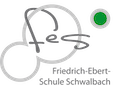Informationen zur digitalen FES
Schulportal Hessen
Lernumstände verändern sich aufgrund der allgemeinen Digitalisierung. Um eine Verbindung des Lernens in der Schule und dem häuslichen Umfeld zu schaffen, nutzen wir an der Schule daher Schulportal Hessen als Ergänzung zum schulischen Unterricht.
Dort ist in der Kachel „Stundenplan“ stets der aktuelle Stundenplan Ihres Kindes hinterlegt. Weiterhin nutzen wir die Kachel „Mein Unterricht“ um wichtige Informationen und Arbeitsmaterialien, wie z.B. Arbeitsblätter, Lösungen oder auch Links zu Erklär-Videos bereitzustellen. Außerdem sind die Unterrichtsinhalte, Hausaufgaben und die Fehlzeiten ihrer Kinder über digitale Kursmappen einsehbar. Weiterhin steht über das Schulportal eine Kachel „Kalender“ zur Verfügung, wo alle schulisch relevanten Termine einsehbar sind. Auch die Klassenarbeitstermine Ihres Kindes sind über die Kachel „Klassenarbeits-Planer“ die Termine für alle Klassenarbeiten sichtbar. Über die Kachel „Nachrichten“ gibt es eine interne Kommunikationsplattform über die Klassen-Chats oder Info-Gruppen Nachrichten erhalten können. Über Kachel „Dateiverteilung – digitales schwarzes Brett“ können Elternbriefe und Informationen bereitgestellt werden. Und auch der „Vertretungsplan“ für den aktuellen und nächsten Tag ist spezifisch für Ihr Kind über das Schulportal einsehbar.
Ihre Kinder bekommen die Zugangsdaten (für sich selbst und die Eltern) in den ersten Schulwochen von der Klassenlehrkraft.
Login-Anleitung für das Schulportal
In dieser Datei ist eine bebilderte Schritt-für-Schritt-Anleitung für den Login im Schulportal hinterlegt. Bitte schauen Sie sich diese Anleitung gut an.
Die meisten Probleme beim Login entstehen, weil der Login beim allgemeinen Schulportal versucht wird, ohne dass die FES ausgewählt wurde. Erst wenn das Bild der Schule im Hintergrund sichtbar ist, funktionieren die erhaltenen Zugangsdaten.
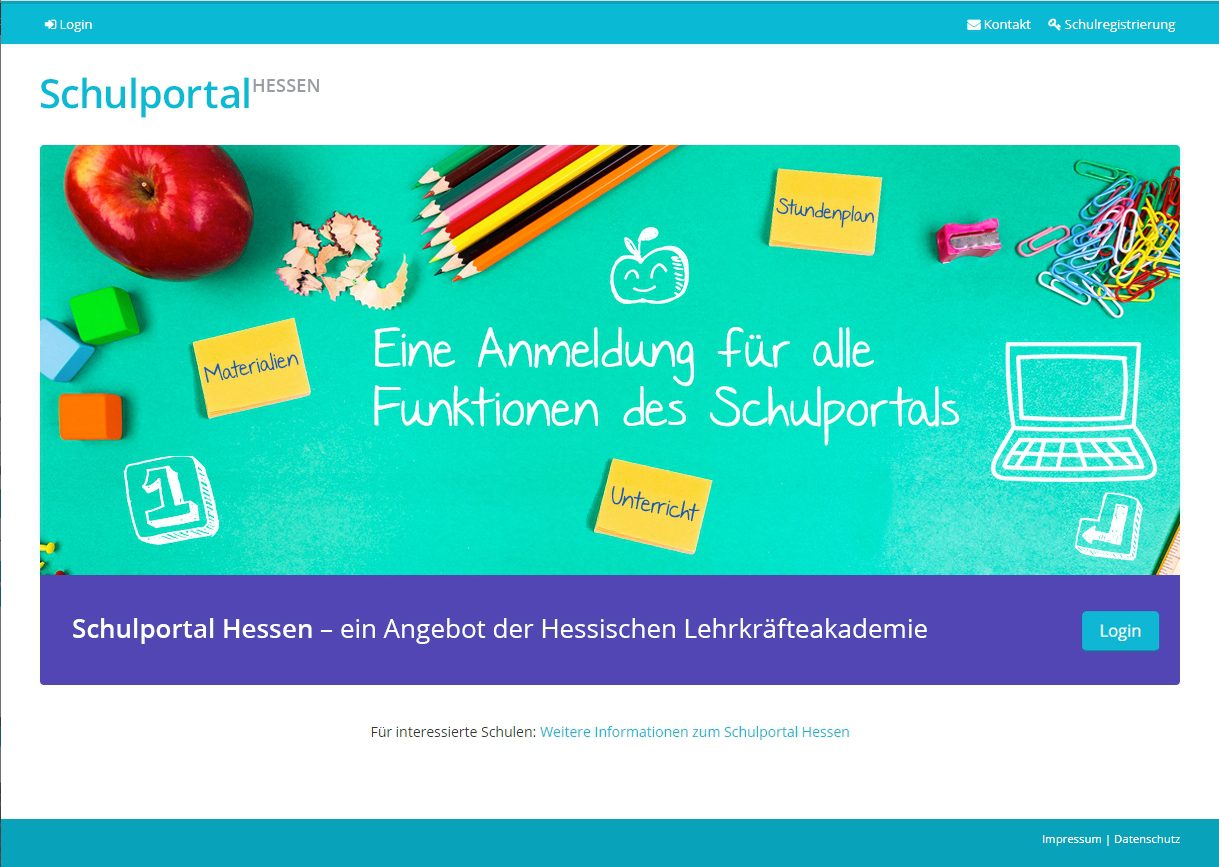
Startbild beim Schulportal
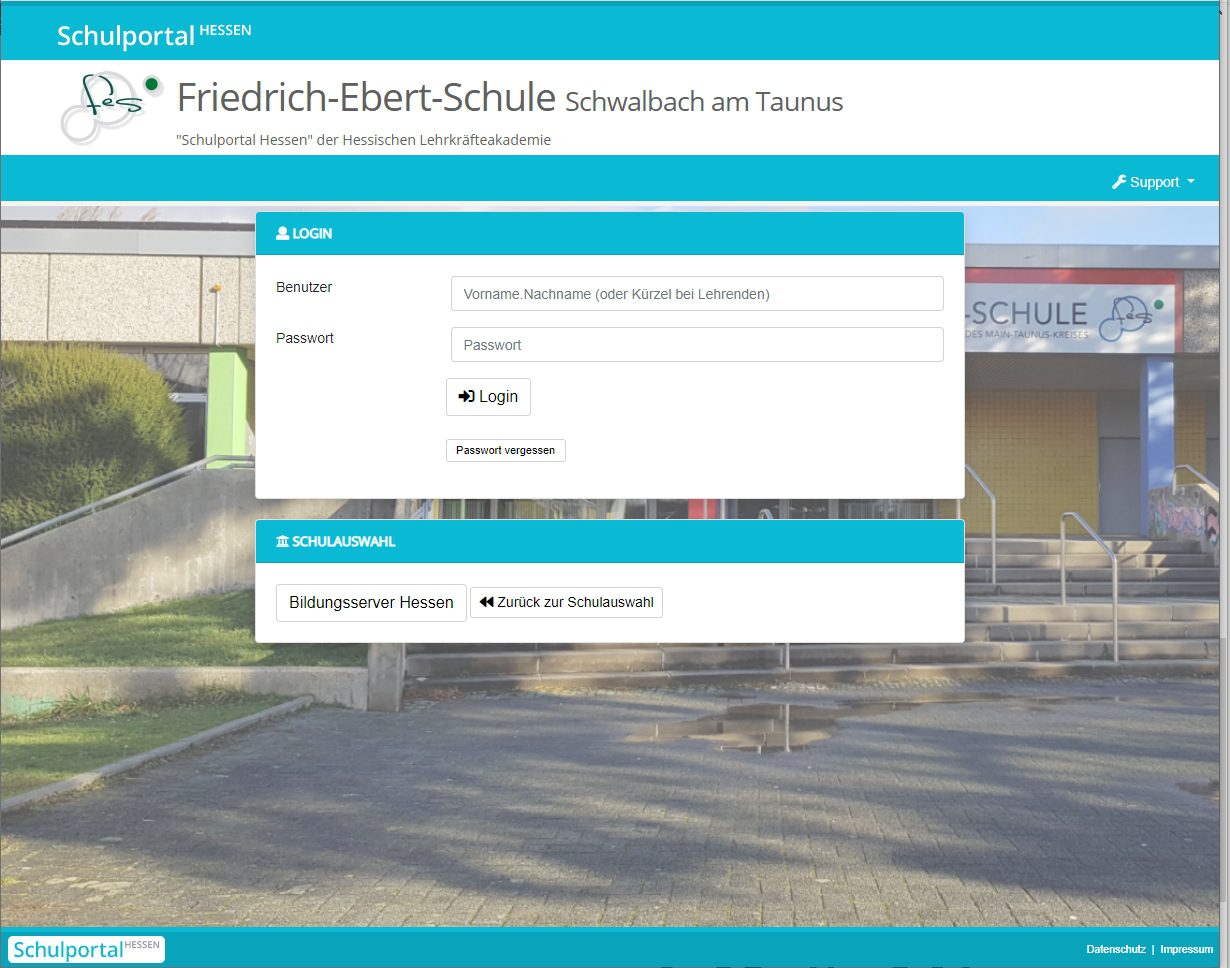
Login-Seite des FES-Schulportals
Youtube-Anleitungen für die Nutzung des Schulportal Hessen
Vom Medienzentrum Frankfurt sind sowohl für Lehrende als auch für Lernende sehr gute Anleitungsvideos erstellt worden, die die Funktionsweisen des Schulportals sehr gut und anschaulich darstellen:
Klicken Sie HIER für die Anleitungen für die Lernenden (Schüler)
Klicken Sie HIER für die Anleitungen für Lehrkräfte. Diese Videos können aber auch für Lernende oder Eltern spannend sein, wenn es darum geht zu erfahren, wie die Eingabemaske für die Lehrkräfte aussieht.
Kommunikation per Mail
Für die FES ist es von großer Bedeutung mit Schülerinnen und Schülern, aber auch mit den Familien eine enge Kommunikation zu pflegen. Daher sind vielfältige Kommunikationswege für uns von großer Bedeutung.
Mail-Adressen von Lehrkräften
Alle Lehrkräfte der Schule sind für Sie per Mail erreichbar.
Sie können die Mail-Adressen für alle Lehrkräfte HIER finden.
Mail-Adressen von Eltern und Erziehungsberechtigten
Für Nachfragen sowie individuelle Absprachen und Informationen ist es sinnvoll, wenn sowohl die Klassenlehrkräfte als auch die Fachlehrkräfte mit den Familien per Mail in Kontakt treten können.
Aus Datenschutzgründen ist dazu ein Einverständniszettel zur Weitergabe der Mailadressen an Lehrkräfte notwendig. Das Formular finden sie HIER. Der Zettel kann auch digital (per Scan oder Foto) an die Klassenlehrkräfte geschickt werden.
Anton Lernsoftware
Um notwendige Übungen die Lernenden so effizient und angenehm wie möglich zu gestalten, gibt es für alle Lernenden ab März 2024 einen kostenlosen Anton Account.
Informationen zur Anton-App
Auf der Webseite gibt es auch ausführliche Informationen zur Benutzung und Antworten zu häufig gestellten Fragen.
Außerdem gibt es bei youtube eine gute Erklärung zur App
Datenschutz
Schüler-iPads im SJ 23-24
Bereits im letzten Schuljahr wurden die Jahrgänge 8-10 sowie die Intensivklassen mit iPads ausgestattet.
Aktuell werden die von den Abgängern zurückgegebenen iPads zurückgesetzt und werden anschließend an den aktuellen Jahrgang ausgeteilt. Wir hoffen, dass diese Ausgabe bis zu den Herbstferien abgeschlossen sein wird.
Die iPads für die Jahrgänge 5+6 sind vom MTK noch nicht an uns ausgeliefert worden. Sobald sie an der Schule angekommen und eingerichtet sind, wird auch der Jahrgang 6 ausgegeben. Die iPads für den neuen 5er Jahrgang werden frühstens zum zweiten Halbjahr ausgegeben.
Ersteinrichtung der Geräte
Der Akku-Stand der Geräte kann unterschiedlich sein. Falls das Einschalten nicht funktioniert, bitte aufladen. Alle Geräte wurden vor der Ausgabe geprüft und funktionieren. Eine kurze externe youTube-Anleitung wie das Einschalten funktioniert, finden sie HIER.
Die iPads müssen noch mit dem Stift verbunden (gekoppelt) werden. Eine entsprechende externe youTube-Anleitung finden Sie HIER. Dort wird außerdem erklärt, wie der Stift geladen wird und was dabei zu beachten ist.
Außerdem müssen die iPads noch mit der Tastatur-Hülle verbunden (gekoppelt) werden. Eine entsprechende externe youTube-Anleitung finden Sie HIER.
Falls es bei der Ersteinrichtung Probleme gibt, bitten wir darum die Videos zu schauen und klassenintern nach Unterstützung zu fragen, bevor das schulische IT-Team bemüht wird. Danke.
Wir empfehlen DRINGEND, dass ein Namensaufkleber auf der Tastaturhülle und dem Stift angebracht wird, damit Geräte zuverlässig zugeordnet werden können. Zusätzlich empfehlen wir die Seriennummer (zu sehen beim Einschalten des Gerätes, auf dem Aufkleber auf der Rückseite des iPads sowie in der Vertragskopie) griffbereit zu notieren, um das identifizieren der iPads im Alltag sicher zu stellen. Die iPads und Stifte dürfen nicht direkt beschriftet werden.
Die Leihverträge werden bei der Ausgabe kurzfristig einbehalten, damit eine Kopie für die Schülerakte erstellt werden kann. Um den organisatorischen Aufwand gering zu halten, werden die Verträge erst kopiert, wenn sie aus einer Klasse vollständig vorliegen. Die Rückgabe erfolgt dann über die Klassenlehrkräfte.
Auf dem externen youTube-Kanal „ipadschool“ finden sich auch weitere kurze Erklär-Videos im Umgang mit dem iPad und den entsprechenden Einstellungen.
Nutzung der Geräte im Unterricht
Die iPads müssen aktuell nur nach Aufforderung einer Lehrkraft mit zur Schule gebracht werden. Es steht aber jedem Lernenden frei, dass Gerät auch freiwillig mitzubringen. Die Nutzung im Unterricht muss bitte jeweils mit dem Fachlehrer abgesprochen werden.
Die schulische Infrastruktur (WLAN + Beamer) wird in diesem Schuljahr weiter ausgebaut, so dass sich die Voraussetzungen für die Nutzung im Unterricht sich Schritt für Schritt weiter verbessern. In diesem Zuge wird sich auch der unterrichtliche Einsatz verstärken.
Die Geräte (iPad, Stift und Tastatur) müssen immer geladen mitgebracht werden. Das Aufladen im Klassenraum kann nur in Ausnahmen ermöglicht werden.
Im Laufe des Schuljahres werden noch einige Hinweise und Anleitungen zu den unterrichtsrelevanten Apps folgen.
Microsoft Office 365 für alle Schülerinnen und Schüler
Aufgrund anhaltender Bedenken des hessischen Datenschutzes haben wir uns entschieden das Microsoft Office 365 Angebot für alle Lernenden und Lehrkräfte zu den Osterferien 2024 einstzustellen.
Alle aktuell in OneDrive gespeicherte Daten sowie Informationen und Mails im schulischen Mail-Account (xY@FES-Schwalbach.de) werden in den Osterferien gelöscht.
Den Schülerinnen und Schülern steht jedoch auf den iPads das im iOS enthaltene, datenschutzkonforme Office-Paket von Apple zur Verfügung. In den meisten Fällen können Dateien, die mit Microsoft erstellt wurden, dort auch weiter verwendet werden.
Videokonferenz-System BigBlueButton
Seit dem Frühjahr 2020 nutzt die FES BigBlueButton als ergänzende Option im Distanzunterricht.
Dieses Videokonferenz-System wird auf Servern des Medienzentrums des Main-Taunus-Kreises gehostet und entspricht damit hohen Standards des Datenschutzes.
- Um BigBlueButton zu nutzen, wird nur ein aktueller Browser (Chrome, Firefox oder Edge – ältere Internet-Explorer führen häufig zu Fehlern) benötigt.
- Es ist nicht notwendig Programme auf Endgeräte zu laden oder Benutzerkonten anzulegen.
- Eine Teilnahme ist über alle Geräte (PCs, Smartphones, Tablets) möglich.
- Zu Beginn der Konferenz wird die Eingabe eines Namens gefordert. Es ist möglich sich nur mit dem Vornamen oder nur mit Initialen anzumelden.
- Die Freigabe von Mikrofon und Kamera sind optional. An den Videokonferenzen kann auch ohne Mikrofon oder Kamera teilgenommen werden. Fragen können Sie dann schriftlich im Chat gestellt werden.
Um an einer Konferenz teilzunehmen, stellen die Lehrkräfte den Lerngruppen einen Link zur Videokonferenz sowie ein Passwort für das Betreten der Konferenz zur Verfügung.
Jugendmedienschutz
Liebe Eltern,
„Kannst Du Dein Handy nicht zumindest beim Essen weglegen?“ – „Aber Mama, Du hast doch gestern selbst beim Abendessen auf Dein Handy geschaut!“
Smartphones, Apps und das mobile Internet sind immer wieder Grund für Diskussionen und Streitigkeiten in der Familie.
Besonders die Entwicklungen der letzten Jahre haben dazu geführt, dass die Unsicherheiten und Herausforderungen in der familiären Medienerziehung zunehmend größer werden. Hierbei möchten wir Sie unterstützen und haben auf dieser Seite verschiedene Möglichkeiten zusammengestellt, wie und wo Sie Informationen zum Thema erhalten können.
- Klicksafe – Tipps zu Handy, Apps und Internet für Eltern und Schülerin
- Handysektor.de – Informationsseite zu Apps und mobilen Geräten
- Handynutzungsvertrag für Kinder
In der Schule werden die Schülerinnen und Schüler in Jahrgang 5 und 6 einen Internetführerschein machen. Für mehr Informationen zum Internetführerschein können Sie sich gerne auf der Seite www.internet-abc.de informieren.
Handy kindersicher machen
– Drittanbietersperre einrichten lassen
– Appstore mit Passwort sichern, damit das Kind nicht selbst Apps herunterladen kann
– In-App-Käufe nicht zulassen
– Kinderschutz-App installieren (z.B. Screentime oder Kaspersky SafeKids). Diese Apps schützen aber nur eingeschränkt und können natürlich durch clevere Kids häufig geknackt werden.
Handynutzungsvertrag mit dem Kind abschließen
– Nutzungszeiten festlegen (nachts ist das Handy aus und wird z.B. in einer Handygarage aufgeladen, die sich außerhalb des Kinderzimmers befindet)
– Internetvolumen begrenzen
– Kontrolle der Appinstalationen
– Im Gespräch mit dem Kind bleiben (für was nutzt es das Handy, mit wem kommuniziert es über das Handy)